Содержание:

Электронная почта дает нам возможность связаться с любым человеком в мире за считанные секунды. Узнайте, как работает электронная почта и как почтовые серверы доставляют сообщения.
Ежедневно жители Интернета отправляют друг другу миллиарды сообщений электронной почты. Если вы много находитесь в сети, вы сами можете отправлять дюжину или больше писем каждый день, даже не задумываясь об этом. Очевидно, электронная почта стала чрезвычайно популярным средством общения.
Вы когда-нибудь задумывались, как электронная почта попадает с вашего компьютера другу на другой конец света? Что такое POP3-сервер и как он хранит вашу почту? Ответы могут вас удивить, потому что оказывается, что электронная почта по своей сути является невероятно простой системой. В этой статье мы подробно рассмотрим электронную почту и то, как она работает.
Электронное сообщение всегда было не чем иным, как простым текстовым сообщением - фрагментом текста, отправленным получателю. Вначале и даже сегодня сообщения электронной почты, как правило, представляют собой короткие фрагменты текста, хотя возможность добавлять вложения теперь делает многие сообщения довольно длинными. Однако даже с вложениями сообщения электронной почты остаются текстовыми - мы увидим почему, когда дойдем до раздела с вложениями.
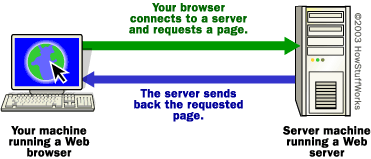
Если у вас есть почтовый клиент на вашем компьютере, вы готовы отправлять и получать электронную почту. Все, что вам нужно, - это почтовый сервер, к которому клиент сможет подключиться. Давайте представим, как будет выглядеть простейший почтовый сервер, чтобы получить общее представление о процессе. Потом посмотрим на настоящую вещь.
Если вы читали "Как работают веб-серверы", значит, вы знаете, что компьютеры в Интернете могут запускать программные приложения, которые действуют как серверы. В настоящее время на миллионах машин в Интернете работают веб-серверы, FTP-серверы, telnet-серверы и серверы электронной почты. Эти приложения постоянно работают на сервере и прослушивают определенные порты, ожидая, пока люди или программы подключатся к порту. Самый простой почтовый сервер мог бы работать примерно так:
Есть несколько других частей информации, которые сервер может сохранить в файл, например, время и дата получения и строка темы; но в целом вы можете видеть, что это чрезвычайно простой процесс.
Мы рассмотрим SMTP-сервер дальше.
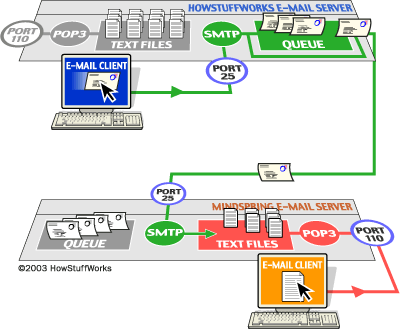
Поскольку другие люди отправляли почту в mbrain, сервер просто добавлял эти сообщения в конец файла в порядке их поступления. Текстовый файл собирал серию из пяти или 10 сообщений, и в конце концов я входил в систему, чтобы прочитать их. Когда я хотел просмотреть свою электронную почту, мой почтовый клиент подключался к серверу. В простейшей возможной системе это будет:
Как видите, это очень простая система. Удивительно, но настоящая система электронной почты, которую вы используете каждый день, не намного сложнее этой.
Настоящая система электронной почты
Сейчас для подавляющего большинства людей настоящая система электронной почты состоит из двух разных серверов, работающих на одном сервере. Один из них называется SMTP-сервером, где SMTP означает простой протокол передачи почты. Сервер SMTP обрабатывает исходящую почту. Другой - это либо POP3-сервер, либо IMAP-сервер, оба из которых обрабатывают входящую почту. POP означает протокол почтового отделения, а IMAP - протокол доступа к почте Интернета. Типичный почтовый сервер выглядит так:
SMTP-сервер прослушивает хорошо известный порт номер 25, POP3 прослушивает порт 110, а IMAP использует порт 143 (подробности о портах см. в теме «Как работают веб-серверы»).
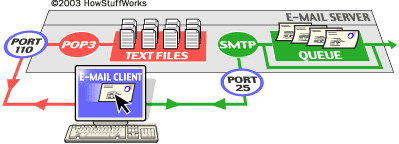
Каждый раз, когда вы отправляете сообщение электронной почты, ваш почтовый клиент взаимодействует с сервером SMTP для обработки отправки. SMTP-сервер на вашем хосте может взаимодействовать с другими SMTP-серверами для доставки электронной почты.
Предположим, я хочу отправить письмо по электронной почте. Мой идентификатор электронной почты - это мозг, и у меня есть учетная запись на сайте carder.market. Я хочу отправить электронное письмо на [email protected]. Я использую автономный почтовый клиент, например Outlook Express.
Когда я настраивал свою учетную запись на carder.market, я сообщил Outlook Express имя почтового сервера - mail.carder.market. Когда я составляю сообщение и нажимаю кнопку «Отправить», происходит следующее:
Сервер SMTP понимает очень простые текстовые команды, такие как HELO, MAIL, RCPT и DATA. Наиболее распространенные команды:

Тэмми Пруэтт и ее муж Леон прочитали электронное письмо своих сыновей, служащих в Ираке.
В простейших реализациях POP3 сервер действительно поддерживает набор текстовых файлов - по одному для каждой учетной записи электронной почты. Когда приходит сообщение, сервер POP3 просто добавляет его в конец файла получателя.
Когда вы проверяете свою электронную почту, ваш почтовый клиент подключается к серверу POP3 через порт 110. Для сервера POP3 требуется имя учетной записи и пароль. После входа в систему сервер POP3 открывает ваш текстовый файл и позволяет вам получить к нему доступ. Как и SMTP-сервер, POP3-сервер понимает очень простой набор текстовых команд. Вот самые распространенные команды:
Вы можете видеть, что сервер POP3 просто действует как интерфейс между клиентом электронной почты и текстовым файлом, содержащим ваши сообщения. И снова вы можете видеть, что сервер POP3 чрезвычайно прост. Вы можете подключиться к нему через telnet на порту 110 и самостоятельно вводить команды, если хотите (см. Как работают веб-серверы для получения подробной информации о подключении к серверам через Telnet).
Сервер IMAP
Как видите, протокол POP3 очень прост. Это позволяет вам хранить коллекцию сообщений в текстовом файле на сервере. Ваш почтовый клиент (например, Outlook Express) может подключаться к вашему почтовому серверу POP3 и загружать сообщения из текстового файла POP3 на ваш компьютер. Это все, что вы можете делать с POP3.
Многие пользователи хотят делать со своей электронной почтой гораздо больше, и они хотят, чтобы их электронная почта оставалась на сервере. Основная причина хранения вашей электронной почты на сервере - позволить пользователям подключаться с разных компьютеров. С POP3, как только вы загружаете электронную почту, она застревает на машине, на которую вы ее загрузили. Если вы хотите читать электронную почту как на настольном компьютере, так и на ноутбуке (в зависимости от того, работаете ли вы в офисе или в дороге), POP3 усложняет жизнь.
IMAP (протокол доступа к почте Интернета) - более продвинутый протокол, решающий эти проблемы. При использовании IMAP ваша почта остается на сервере электронной почты. Вы можете организовать свою почту по папкам, и все папки также находятся на сервере. Когда вы выполняете поиск в своей электронной почте, поиск происходит на сервере, а не на вашем компьютере. Такой подход значительно упрощает доступ к электронной почте с любого компьютера, и независимо от того, какой компьютер вы используете, у вас будет доступ ко всей своей почте во всех ваших папках.
Мы рассмотрим проблемы IMAP и вложения дальше.
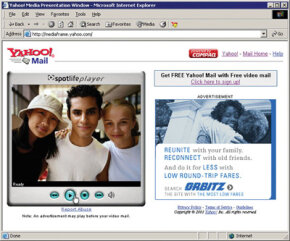
По мере того, как электронная почта становится более сложной, появляются и вложения, что дает нам такие возможности, как видео-почта.
Ваш почтовый клиент подключается к серверу IMAP через порт 143. Затем почтовый клиент выдает набор текстовых команд, которые позволяют ему выполнять такие действия, как список всех папок на сервере, список всех заголовков сообщений в папке, получение определенного сообщения электронной почты с сервера, удаление сообщений на сервер или выполните поиск по всем сообщениям электронной почты на сервере.
Одна проблема, которая может возникнуть с IMAP, связана с этим простым вопросом: «Если вся моя электронная почта хранится на сервере, как я могу читать свою почту, если я не подключен к Интернету?» Чтобы решить эту проблему, у большинства почтовых клиентов есть способ кэшировать электронную почту на своей локальной машине. Например, клиент загрузит все сообщения и сохранит их полное содержимое на локальном компьютере (как если бы он разговаривал с сервером POP3). Сообщения все еще существуют на сервере IMAP, но теперь у вас есть копии на вашем компьютере. Это позволяет вам читать и отвечать на электронную почту, даже если у вас нет подключения к Интернету. В следующий раз, когда вы устанавливаете соединение, вы загружаете все новые сообщения, полученные при отключении, и отправляете всю почту, которую вы написали при отключении.
Вложения
Ваш почтовый клиент позволяет добавлять вложения к отправляемым сообщениям электронной почты, а также позволяет сохранять вложения из полученных сообщений. Вложения могут включать в себя текстовые документы, электронные таблицы, звуковые файлы, снимки и части программного обеспечения. Обычно вложение не является текстом (если бы это было так, вы бы просто включили его в тело сообщения). Поскольку сообщения электронной почты могут содержать только текстовую информацию, а вложения не являются текстовыми, существует проблема, которую необходимо решить.
В первые дни электронной почты вы решали эту проблему вручную, используя программу uuencode. Программа uuencode предполагает, что файл содержит двоичную информацию. Он извлекает 3 байта из двоичного файла и преобразует их в четыре текстовых символа (то есть, он занимает 6 бит за раз, добавляет 32 к значению 6 бит и создает текстовый символ - см. Как работают биты и байты, чтобы узнать больше о символах ASCII). Таким образом, uuencode производит закодированную версию исходного двоичного файла, содержащего только текстовые символы. На заре электронной почты вы должны были запустить uuencode самостоятельно и вставить файл с кодом uuencode в свое сообщение электронной почты.
Учитывая ее огромное влияние на общество, навсегда изменившую способ нашего общения, сегодняшняя система электронной почты - одна из самых простых вещей, которые когда-либо создавались! Некоторые части системы, такие как правила маршрутизации в sendmail, усложняются, но основная система невероятно проста. В следующий раз, когда вы отправите электронное письмо, вы будете точно знать, как оно добирается до места назначения.
Дальше приведены простые правила этикета при написании и отправке сообщений электронной почты.
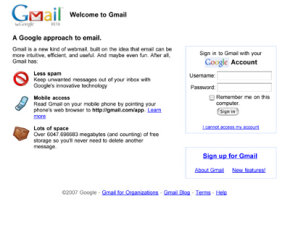
Такие сервисы, как Google и Yahoo! предоставлять подписчикам бесплатные учетные записи электронной почты.
Будь то работа или связь с семьей и друзьями, люди полагаются на Интернет для отправки и получения сообщений электронной почты. Согласно исследованию Pew Internet и American Life Project, проведенному в марте 2007 года, 91 процент пользователей Интернета в США выходили в Интернет, чтобы отправлять или читать электронную почту. Тот же источник сообщает, что 56 процентов пользователей электронной почты отправляют или читают электронную почту в течение обычного дня.
Исследование, проведенное в октябре 2007 года исследовательской фирмой Radicati Group, показало, что в 2006 году ежедневно отправлялось 183 миллиарда электронных писем. С такими цифрами неудивительно, что существует большой выбор поставщиков услуг электронной почты. Выбор включает поставщиков, таких как Gmail или Yahoo! которые предоставляют бесплатные услуги электронной почты или провайдеры, взимающие плату, такие как America Online, Apple или NetZero.
Gmail и Yahoo! зарабатывайте деньги на рекламодателях, которые платят им за предоставление доступа к сообщениям владельцев учетных записей электронной почты. Также легко найти обзоры различных бесплатных почтовых сервисов. Вот несколько описаний бесплатных почтовых услуг:
Например, с помощью платной услуги проще получить персонализированные адреса электронной почты - например, с указанием вашего настоящего имени. Платные услуги электронной почты часто позволяют пользователям сохранять свои адреса электронной почты, даже если они меняют своего провайдера и скрывают пользователей от рекламодателей. С ними часто легче связаться по вопросам поддержки и специальных функций, таких как настраиваемые фильтры спама, дополнительные учетные записи электронной почты и мобильный доступ.
Большинство интернет-провайдеров могут также бесплатно выполнять функции провайдера электронной почты. Другие платные службы электронной почты специализируются на учетных записях малого бизнеса и могут помочь предприятиям в покупке и обслуживании доменного имени.
Дальше мы предложим несколько советов по этикету при написании и отправке сообщений электронной почты.

Оставайтесь профессиональными и вежливыми в своих письмах. Никогда не знаешь, где они окажутся.
Большинство людей не подумают о том, что будут грубыми или неприятными, когда они разговаривают с коллегами, клиентами или их руководителем. Но эти правила могут отойти на второй план, когда мы будем использовать электронную почту.
Возможности для грубости при использовании электронной почты многочисленны, и их не всегда легко распознать. Большинство людей не будут использовать сквернословие или уничижительные выражения в деловом общении. А как насчет повышения голоса? Возможно ли это при использовании электронной почты?
Здесь мы обсудим некоторые правила делового письма и советы по соблюдению этикета электронной почты.
Люди заняты, поэтому:
Люди чувствительны, поэтому:
Не все такие модные, как вы, поэтому:
- Что такое электронная почта?
- Электронное сообщение
- Почтовые клиенты
- Простой почтовый сервер
- Более сложные серверы
- SMTP-сервер
- Серверы POP3 и IMAP
- Проблемы с IMAP и вложения
- Бесплатные и платные услуги электронной почты
- Этикет электронной почты
Что такое электронная почта?

Электронная почта дает нам возможность связаться с любым человеком в мире за считанные секунды. Узнайте, как работает электронная почта и как почтовые серверы доставляют сообщения.
Ежедневно жители Интернета отправляют друг другу миллиарды сообщений электронной почты. Если вы много находитесь в сети, вы сами можете отправлять дюжину или больше писем каждый день, даже не задумываясь об этом. Очевидно, электронная почта стала чрезвычайно популярным средством общения.
Вы когда-нибудь задумывались, как электронная почта попадает с вашего компьютера другу на другой конец света? Что такое POP3-сервер и как он хранит вашу почту? Ответы могут вас удивить, потому что оказывается, что электронная почта по своей сути является невероятно простой системой. В этой статье мы подробно рассмотрим электронную почту и то, как она работает.
Электронное сообщение
Согласно Darwin Magazine: Prime Movers, первое сообщение электронной почты было отправлено в 1971 году инженером по имени Рэй Томлинсон. До этого вы могли отправлять сообщения пользователям только на одном компьютере. Прорыв Томлинсона заключался в возможности отправлять сообщения на другие машины в Интернете, используя знак @ для обозначения принимающей машины.Электронное сообщение всегда было не чем иным, как простым текстовым сообщением - фрагментом текста, отправленным получателю. Вначале и даже сегодня сообщения электронной почты, как правило, представляют собой короткие фрагменты текста, хотя возможность добавлять вложения теперь делает многие сообщения довольно длинными. Однако даже с вложениями сообщения электронной почты остаются текстовыми - мы увидим почему, когда дойдем до раздела с вложениями.
Почтовые клиенты
Вы, вероятно, уже получили сегодня несколько электронных писем. Чтобы посмотреть на них, вы используете своего рода почтовый клиент . Многие люди используют хорошо известные автономные клиенты, такие как Microsoft Outlook, Outlook Express, Eudora или Pegasus. Люди, подписавшиеся на бесплатные почтовые службы, такие как Hotmail или Yahoo, используют почтовый клиент, который появляется на веб-странице. Если вы являетесь клиентом AOL, вы используете программу чтения электронной почты AOL. Независимо от того, какой тип клиента вы используете, он обычно выполняет четыре функции:- Показывает вам список всех сообщений в вашем почтовом ящике, отображая заголовки сообщений. Заголовок показывает вам, кто отправил письмо, тему письма, а также может отображать время и дату сообщения и размер сообщения.
- Позволяет выбрать заголовок сообщения и прочитать текст сообщения электронной почты.
- Вы можете создавать новые сообщения и отправлять их. Вы вводите адрес электронной почты получателя и тему сообщения, а затем вводите текст сообщения.
- Позволяет добавлять вложения к отправляемым сообщениям и сохранять вложения из полученных сообщений.
Простой почтовый сервер
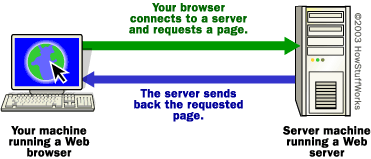
Если у вас есть почтовый клиент на вашем компьютере, вы готовы отправлять и получать электронную почту. Все, что вам нужно, - это почтовый сервер, к которому клиент сможет подключиться. Давайте представим, как будет выглядеть простейший почтовый сервер, чтобы получить общее представление о процессе. Потом посмотрим на настоящую вещь.
Если вы читали "Как работают веб-серверы", значит, вы знаете, что компьютеры в Интернете могут запускать программные приложения, которые действуют как серверы. В настоящее время на миллионах машин в Интернете работают веб-серверы, FTP-серверы, telnet-серверы и серверы электронной почты. Эти приложения постоянно работают на сервере и прослушивают определенные порты, ожидая, пока люди или программы подключатся к порту. Самый простой почтовый сервер мог бы работать примерно так:
- В нем будет список учетных записей электронной почты, по одной учетной записи для каждого человека, который может получать электронную почту на сервере. Имя моей учетной записи может быть mbrain, имя Джона Смита - jsmith и т.д.
- У него будет текстовый файл для каждой учетной записи в списке. Таким образом, в каталоге сервера будет текстовый файл с именем MBRAIN.TXT, другой - с именем JSMITH.TXT и т. Д.
- Если кто-то хотел отправить мне сообщение, он составлял текстовое сообщение («Маршалл, можем ли мы пообедаем в понедельник? Джон») в почтовом клиенте и указывал, что сообщение должно быть отправлено в mbrain. Когда человек нажимает кнопку «Отправить», почтовый клиент подключается к почтовому серверу и передает серверу имя получателя (mbrain), имя отправителя (jsmith) и тело сообщения.
- Сервер отформатирует эту информацию и добавит ее в конец файла MBRAIN.TXT. Запись в файле может выглядеть так:
От: jsmith Кому: mbrain Маршалл, мы можем пообедать в понедельник? Джон.
Есть несколько других частей информации, которые сервер может сохранить в файл, например, время и дата получения и строка темы; но в целом вы можете видеть, что это чрезвычайно простой процесс.
Мы рассмотрим SMTP-сервер дальше.
Более сложные серверы
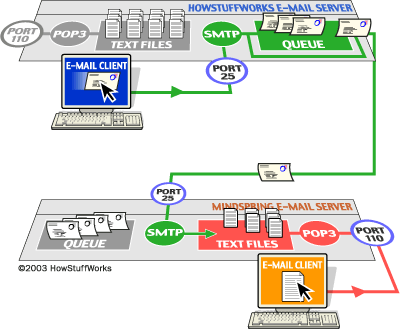
Поскольку другие люди отправляли почту в mbrain, сервер просто добавлял эти сообщения в конец файла в порядке их поступления. Текстовый файл собирал серию из пяти или 10 сообщений, и в конце концов я входил в систему, чтобы прочитать их. Когда я хотел просмотреть свою электронную почту, мой почтовый клиент подключался к серверу. В простейшей возможной системе это будет:
- Попросите сервер отправить копию файла MBRAIN.TXT
- Попросите сервер стереть и сбросить файл MBRAIN.TXT
- Сохраните файл MBRAIN.TXT на моем локальном компьютере
- Разберите файл на отдельные сообщения (используя слово «От:» в качестве разделителя)
- Посмотрите все заголовки сообщений в списке
Как видите, это очень простая система. Удивительно, но настоящая система электронной почты, которую вы используете каждый день, не намного сложнее этой.
Настоящая система электронной почты
Сейчас для подавляющего большинства людей настоящая система электронной почты состоит из двух разных серверов, работающих на одном сервере. Один из них называется SMTP-сервером, где SMTP означает простой протокол передачи почты. Сервер SMTP обрабатывает исходящую почту. Другой - это либо POP3-сервер, либо IMAP-сервер, оба из которых обрабатывают входящую почту. POP означает протокол почтового отделения, а IMAP - протокол доступа к почте Интернета. Типичный почтовый сервер выглядит так:
SMTP-сервер прослушивает хорошо известный порт номер 25, POP3 прослушивает порт 110, а IMAP использует порт 143 (подробности о портах см. в теме «Как работают веб-серверы»).
SMTP-сервер
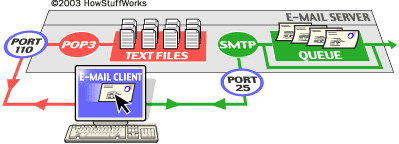
Каждый раз, когда вы отправляете сообщение электронной почты, ваш почтовый клиент взаимодействует с сервером SMTP для обработки отправки. SMTP-сервер на вашем хосте может взаимодействовать с другими SMTP-серверами для доставки электронной почты.
Предположим, я хочу отправить письмо по электронной почте. Мой идентификатор электронной почты - это мозг, и у меня есть учетная запись на сайте carder.market. Я хочу отправить электронное письмо на [email protected]. Я использую автономный почтовый клиент, например Outlook Express.
Когда я настраивал свою учетную запись на carder.market, я сообщил Outlook Express имя почтового сервера - mail.carder.market. Когда я составляю сообщение и нажимаю кнопку «Отправить», происходит следующее:
- Outlook Express подключается к SMTP-серверу mail.howstuffworks.com через порт 25.
- Outlook Express взаимодействует с SMTP-сервером, сообщая SMTP-серверу адрес отправителя и адрес получателя, а также текст сообщения.
- Сервер SMTP берет адрес «для» ([email protected]) и разбивает его на две части: имя получателя (jsmith) и имя домена (mindspring.com). Если бы адресом «Кому» был другой пользователь на carder.market, SMTP-сервер просто передал бы сообщение серверу POP3 для carder.market (используя небольшую программу, называемую агентом доставки ). Поскольку получатель находится в другом домене, SMTP должен связываться с этим доменом.
- Сервер SMTP ведет диалог с сервером доменных имен или DNS (подробности см. В разделе «Как работают веб-серверы»). Он говорит: «Вы можете дать мне IP-адрес SMTP-сервера для mindspring.com?» DNS отвечает одним или несколькими IP-адресами для SMTP-серверов, с которыми работает Mindspring.
- SMTP-сервер на сайте carder.market соединяется с SMTP-сервером в Mindspring через порт 25. Он имеет тот же простой текстовый диалог, что и мой почтовый клиент с SMTP-сервером для Carder.uk, и передает сообщение на сервер Mindspring. Сервер Mindspring распознает доменное имя для jsmith в Mindspring, поэтому передает сообщение на сервер POP3 Mindspring, который помещает сообщение в почтовый ящик jsmith.
Сервер SMTP понимает очень простые текстовые команды, такие как HELO, MAIL, RCPT и DATA. Наиболее распространенные команды:
- HELO - представьтесь
- EHLO - представьтесь и запросите расширенный режим
- MAIL FROM: - укажите отправителя
- RCPT TO: - указать получателя
- DATA - укажите тело сообщения (Кому, От и Тема должны быть в первых трех строках).
- RSET - сбросить
- QUIT - выйти из сеанса
- HELP - получить справку по командам
- VRFY - подтвердить адрес
- EXPN - развернуть адрес
- VERB - многословный
Серверы POP3 и IMAP

Тэмми Пруэтт и ее муж Леон прочитали электронное письмо своих сыновей, служащих в Ираке.
В простейших реализациях POP3 сервер действительно поддерживает набор текстовых файлов - по одному для каждой учетной записи электронной почты. Когда приходит сообщение, сервер POP3 просто добавляет его в конец файла получателя.
Когда вы проверяете свою электронную почту, ваш почтовый клиент подключается к серверу POP3 через порт 110. Для сервера POP3 требуется имя учетной записи и пароль. После входа в систему сервер POP3 открывает ваш текстовый файл и позволяет вам получить к нему доступ. Как и SMTP-сервер, POP3-сервер понимает очень простой набор текстовых команд. Вот самые распространенные команды:
- USER - введите свой идентификатор пользователя
- PASS - введите свой пароль
- QUIT - выйти из POP3-сервера
- LIST - список сообщений и их размер
- RETR - получить сообщение, передать ему номер сообщения
- DELE - удалить сообщение, передать ему номер сообщения
- TOP - показать верхние x строк сообщения, передать ему номер сообщения и количество строк
Вы можете видеть, что сервер POP3 просто действует как интерфейс между клиентом электронной почты и текстовым файлом, содержащим ваши сообщения. И снова вы можете видеть, что сервер POP3 чрезвычайно прост. Вы можете подключиться к нему через telnet на порту 110 и самостоятельно вводить команды, если хотите (см. Как работают веб-серверы для получения подробной информации о подключении к серверам через Telnet).
Сервер IMAP
Как видите, протокол POP3 очень прост. Это позволяет вам хранить коллекцию сообщений в текстовом файле на сервере. Ваш почтовый клиент (например, Outlook Express) может подключаться к вашему почтовому серверу POP3 и загружать сообщения из текстового файла POP3 на ваш компьютер. Это все, что вы можете делать с POP3.
Многие пользователи хотят делать со своей электронной почтой гораздо больше, и они хотят, чтобы их электронная почта оставалась на сервере. Основная причина хранения вашей электронной почты на сервере - позволить пользователям подключаться с разных компьютеров. С POP3, как только вы загружаете электронную почту, она застревает на машине, на которую вы ее загрузили. Если вы хотите читать электронную почту как на настольном компьютере, так и на ноутбуке (в зависимости от того, работаете ли вы в офисе или в дороге), POP3 усложняет жизнь.
IMAP (протокол доступа к почте Интернета) - более продвинутый протокол, решающий эти проблемы. При использовании IMAP ваша почта остается на сервере электронной почты. Вы можете организовать свою почту по папкам, и все папки также находятся на сервере. Когда вы выполняете поиск в своей электронной почте, поиск происходит на сервере, а не на вашем компьютере. Такой подход значительно упрощает доступ к электронной почте с любого компьютера, и независимо от того, какой компьютер вы используете, у вас будет доступ ко всей своей почте во всех ваших папках.
Мы рассмотрим проблемы IMAP и вложения дальше.
Проблемы с IMAP и вложения
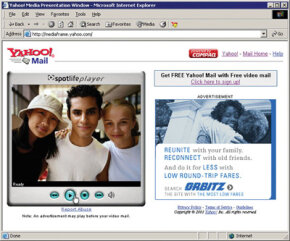
По мере того, как электронная почта становится более сложной, появляются и вложения, что дает нам такие возможности, как видео-почта.
Ваш почтовый клиент подключается к серверу IMAP через порт 143. Затем почтовый клиент выдает набор текстовых команд, которые позволяют ему выполнять такие действия, как список всех папок на сервере, список всех заголовков сообщений в папке, получение определенного сообщения электронной почты с сервера, удаление сообщений на сервер или выполните поиск по всем сообщениям электронной почты на сервере.
Одна проблема, которая может возникнуть с IMAP, связана с этим простым вопросом: «Если вся моя электронная почта хранится на сервере, как я могу читать свою почту, если я не подключен к Интернету?» Чтобы решить эту проблему, у большинства почтовых клиентов есть способ кэшировать электронную почту на своей локальной машине. Например, клиент загрузит все сообщения и сохранит их полное содержимое на локальном компьютере (как если бы он разговаривал с сервером POP3). Сообщения все еще существуют на сервере IMAP, но теперь у вас есть копии на вашем компьютере. Это позволяет вам читать и отвечать на электронную почту, даже если у вас нет подключения к Интернету. В следующий раз, когда вы устанавливаете соединение, вы загружаете все новые сообщения, полученные при отключении, и отправляете всю почту, которую вы написали при отключении.
Вложения
Ваш почтовый клиент позволяет добавлять вложения к отправляемым сообщениям электронной почты, а также позволяет сохранять вложения из полученных сообщений. Вложения могут включать в себя текстовые документы, электронные таблицы, звуковые файлы, снимки и части программного обеспечения. Обычно вложение не является текстом (если бы это было так, вы бы просто включили его в тело сообщения). Поскольку сообщения электронной почты могут содержать только текстовую информацию, а вложения не являются текстовыми, существует проблема, которую необходимо решить.
В первые дни электронной почты вы решали эту проблему вручную, используя программу uuencode. Программа uuencode предполагает, что файл содержит двоичную информацию. Он извлекает 3 байта из двоичного файла и преобразует их в четыре текстовых символа (то есть, он занимает 6 бит за раз, добавляет 32 к значению 6 бит и создает текстовый символ - см. Как работают биты и байты, чтобы узнать больше о символах ASCII). Таким образом, uuencode производит закодированную версию исходного двоичного файла, содержащего только текстовые символы. На заре электронной почты вы должны были запустить uuencode самостоятельно и вставить файл с кодом uuencode в свое сообщение электронной почты.
Учитывая ее огромное влияние на общество, навсегда изменившую способ нашего общения, сегодняшняя система электронной почты - одна из самых простых вещей, которые когда-либо создавались! Некоторые части системы, такие как правила маршрутизации в sendmail, усложняются, но основная система невероятно проста. В следующий раз, когда вы отправите электронное письмо, вы будете точно знать, как оно добирается до места назначения.
Дальше приведены простые правила этикета при написании и отправке сообщений электронной почты.
Бесплатные и платные услуги электронной почты
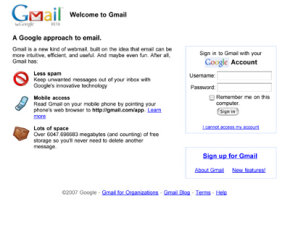
Такие сервисы, как Google и Yahoo! предоставлять подписчикам бесплатные учетные записи электронной почты.
Будь то работа или связь с семьей и друзьями, люди полагаются на Интернет для отправки и получения сообщений электронной почты. Согласно исследованию Pew Internet и American Life Project, проведенному в марте 2007 года, 91 процент пользователей Интернета в США выходили в Интернет, чтобы отправлять или читать электронную почту. Тот же источник сообщает, что 56 процентов пользователей электронной почты отправляют или читают электронную почту в течение обычного дня.
Исследование, проведенное в октябре 2007 года исследовательской фирмой Radicati Group, показало, что в 2006 году ежедневно отправлялось 183 миллиарда электронных писем. С такими цифрами неудивительно, что существует большой выбор поставщиков услуг электронной почты. Выбор включает поставщиков, таких как Gmail или Yahoo! которые предоставляют бесплатные услуги электронной почты или провайдеры, взимающие плату, такие как America Online, Apple или NetZero.
Gmail и Yahoo! зарабатывайте деньги на рекламодателях, которые платят им за предоставление доступа к сообщениям владельцев учетных записей электронной почты. Также легко найти обзоры различных бесплатных почтовых сервисов. Вот несколько описаний бесплатных почтовых услуг:
- Gmail - Gmail - это бесплатная служба электронной почты Google. Он предлагает практически неограниченное онлайн-хранилище. Он также предоставляет методы сортировки, которые позволяют пользователям быстро систематизировать и эффективно фильтровать свои входящие сообщения на наличие важных сообщений. Как бесплатная служба Gmail предлагает пользователям контекстную рекламу, основанную на ключевых словах, содержащихся в сообщениях электронной почты пользователя. Он универсален для обработки множества различных типов вложений и сканирования на предмет спама, червей и вирусов.
- Yahoo! mail - пожалуй, один из самых популярных бесплатных сервисов Yahoo! предлагает неограниченное онлайн-хранилище, а также обмен текстовыми сообщениями и RSS-каналы новостей. Используя более десятка фильтров, Yahoo! файлы входящей электронной почты и автоматически отправляет нежелательные сообщения электронной почты в папку спама и позволяет добавлять электронные письма в эту папку. Он предлагает простые в использовании инструменты организации перетаскивания.
- MSN Windows Hotmail - еще одна широко используемая бесплатная служба Hotmail, поддерживаемая технологией Microsoft и имеющая 5 ГБ онлайн-хранилища. Универсальный дизайн рабочего стола позволяет пользователям настраивать цвет и макет своего почтового менеджера. Он также предлагает пользователям выбор работы в классическом, знакомом формате и переключение на обновленный вид с добавленными функциями, когда они выбирают. Функции безопасности Microsoft в сочетании со знакомыми инструментами организации с помощью перетаскивания добавляют дополнительный комфорт в использовании для многих пользователей электронной почты.
Например, с помощью платной услуги проще получить персонализированные адреса электронной почты - например, с указанием вашего настоящего имени. Платные услуги электронной почты часто позволяют пользователям сохранять свои адреса электронной почты, даже если они меняют своего провайдера и скрывают пользователей от рекламодателей. С ними часто легче связаться по вопросам поддержки и специальных функций, таких как настраиваемые фильтры спама, дополнительные учетные записи электронной почты и мобильный доступ.
Большинство интернет-провайдеров могут также бесплатно выполнять функции провайдера электронной почты. Другие платные службы электронной почты специализируются на учетных записях малого бизнеса и могут помочь предприятиям в покупке и обслуживании доменного имени.
Дальше мы предложим несколько советов по этикету при написании и отправке сообщений электронной почты.
Этикет электронной почты

Оставайтесь профессиональными и вежливыми в своих письмах. Никогда не знаешь, где они окажутся.
Большинство людей не подумают о том, что будут грубыми или неприятными, когда они разговаривают с коллегами, клиентами или их руководителем. Но эти правила могут отойти на второй план, когда мы будем использовать электронную почту.
Возможности для грубости при использовании электронной почты многочисленны, и их не всегда легко распознать. Большинство людей не будут использовать сквернословие или уничижительные выражения в деловом общении. А как насчет повышения голоса? Возможно ли это при использовании электронной почты?
Здесь мы обсудим некоторые правила делового письма и советы по соблюдению этикета электронной почты.
Люди заняты, поэтому:
- Используйте тему письма. У вас может возникнуть соблазн обойти эту часть электронной почты, но помните: все спешат, в том числе и получатель вашего электронного письма. Этот человек будет признателен за подсказку, которую строка темы дает относительно содержания сообщения. Это помогает им расставить приоритеты и организовать.
- Будьте краткими и лаконичными. Каким бы умным и интересным писателем вы ни были, получатели вашего сообщения оценят краткость и ясность. Сохраните каламбуры и остроумные фразы для поздравительных открыток и тостов. Сразу сформулируйте сообщение, а затем четкие запросы или инструкции для любых действий, необходимых получателю.
- Держите это личным. Регулярное копирование других в сообщениях электронной почты засоряет почтовые ящики и может привести к тому, что основной получатель задается вопросом, зачем вы это делаете. Если у вас нет особой причины для копирования кого-то, продолжайте разговор между отправителем и получателем.
- Отвечай быстро. Не позволяйте электронным письмам оставаться в очереди без ответа. Вернитесь к отправителю, даже если он скажет, что вам нужно больше времени для ответа.
Люди чувствительны, поэтому:
- Не делайте слишком много акцентов. Добавление нескольких знаков препинания, например ???? или же !!!! после предложения создается впечатление, что вы кричите или разочарованы получателем. Используйте обычные правила пунктуации.
- Не используйте все заглавные буквы. Использование заглавных букв ДЕЛАЕТ КАК ВЫ КРИЧЕТЕ. Кричать - это грубо. Используйте обычные правила использования заглавных букв. Если вам нужно что-то подчеркнуть, напишите «хочу подчеркнуть…»
- Прочтите его вслух, прежде чем отправлять. Хотя вам может казаться, что вы пишете именно то, что вы имеете в виду, стоит прочитать некоторые электронные письма вслух самому себе, поставив себя на место получателя, прежде чем нажимать кнопку «отправить». Как только это будет написано, вернуть его будет сложно. Также не забывайте, что у получателя есть и принтер, и кнопка «пересылка». Никогда не пишите то, что вы не хотели бы распространять в компании или даже за ее пределами.
- Не пиши, когда злишься. Возможно, одно из самых распространенных правил этикета, которое следует нарушать, - это отправлять кому-то электронное письмо, когда вы злитесь на него или на ситуацию. См. «Прочтите вслух» выше. Вы не можете вернуть его, как только вы кого-то «зажечь», и он может вернуться, чтобы преследовать вас.
Не все такие модные, как вы, поэтому:
- Сведите символы к минимуму. Использование «улыбок» - модный способ передать настроение и смысл. Но знаете ли вы разницу между саркастической улыбкой и озорной? И даже если вы уверены, что делаете, можете ли вы быть уверены, что ваш получатель знает? Легко увидеть возможность непреднамеренно обидеть кого-либо, используя эти символы. Избегайте их использования.
- Сведите к минимуму сокращенные фразы. Используя сокращения типа ИМХО (по моему скромному мнению). FWIW (как бы то ни было) и ROTFL (катание по полу от смеха) могут расстроить и сбить с толку получателя.
